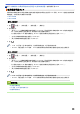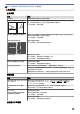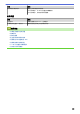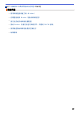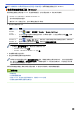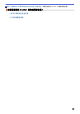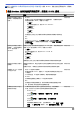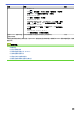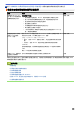User Manual
Table Of Contents
- 高级说明书 MFC-J3530DW/MFC-J3930DW
- 目录
- 使用本 Brother 设备之前
- Brother 设备简介
- 纸张处理
- 打印
- 扫描
- 使用 Brother 设备上的扫描键进行扫描
- 从计算机扫描 (Windows)
- 使用 ControlCenter4 标准模式进行扫描 (Windows)
- 使用 ControlCenter4 高级模式进行扫描 (Windows)
- 使用 ControlCenter4 高级模式扫描照片和图像 (Windows)
- 使用 ControlCenter4 高级模式将扫描数据作为 PDF 文件保存至文件夹 (Windows)
- 使用 ControlCenter4 高级模式自动扫描文档的两面 (Windows)
- 使用 ControlCenter4 高级模式扫描身份证的两面 (Windows)
- 使用 ControlCenter4 高级模式扫描到电子邮件附件 (Windows)
- 使用 ControlCenter4 高级模式扫描到可编辑文本文件 (OCR) (Windows)
- 使用 ControlCenter4 高级模式扫描到 Office 文件 (Windows)
- ControlCenter4 高级模式的扫描设置 (Windows)
- 使用 Nuance™ PaperPort™ 14 或其他 Windows 应用程序进行扫描
- 使用 Windows 照片库或 Windows 传真和扫描进行扫描
- 安装 BookScan Enhancer 和 Whiteboard Enhancer (Windows)
- 从计算机扫描 (Mac)
- 使用网络基本管理配置扫描设置
- 复印
- 传真
- 网络
- 安全
- 移动/网络连接
- Brother Web Connect
- AirPrint
- Windows 移动打印
- Mopria® 打印服务
- Brother iPrint&Scan
- 近场通信 (NFC)
- ControlCenter
- 故障排除
- 日常维护
- 设备设置
- 附录
主页 > 故障排除 > 如果使用设备时出现问题 > 电话和传真问题 > 电话线路干扰/VoIP
电话线路干扰/VoIP
如果因电话线路受到干扰而造成传真发送或接收问题或者如果您正在使用 VoIP 系统,Brother 建议您更改调制解
调器速度,以尽量减少传真操作中的错误。
>> MFC-J3530DW
>> MFC-J3930DW
MFC-J3530DW
1. 按 [设置] > [所有设置] > [初始设置] > [兼容性]。
2. 按所需选项。
• [基本(VoIP)]将调制解调器的速度降低为 9,600 bps,同时关闭彩色传真接收和 ECM (彩色传真发送除
外)。除非电话线路上总是有干扰,否则您可以仅在需要时使用它。
为了提高大多数 VoIP 服务的兼容性,Brother 建议您将兼容性设置更改为[基本(VoIP)]。
• [正常]将调制解调器的速度设置为 14,400 bps。
• [高]将调制解调器的速度设置为 33,600 bps。
3. 按
。
• VoIP (IP 语音) 是一种电话系统,它使用因特网连接,而不是传统电话线。
• Brother 不建议使用 VoIP 线路。 VoIP 的常规限制可能导致传真设备的某些功能无法正常使用。
MFC-J3930DW
1. 按
[设置] > [所有设置] > [初始设置] > [兼容性]。
2. 按所需选项。
• [基本(VoIP)]将调制解调器的速度降低为 9,600 bps,同时关闭彩色传真接收和 ECM (彩色传真发送除
外)。除非电话线路上总是有干扰,否则您可以仅在需要时使用它。
为了提高大多数 VoIP 服务的兼容性,Brother 建议您将兼容性设置更改为[基本(VoIP)]。
• [正常]将调制解调器的速度设置为 14,400 bps。
• [高]将调制解调器的速度设置为 33,600 bps。
3. 按
。
• VoIP (IP 语音) 是一种电话系统,它使用因特网连接,而不是传统电话线。
• Brother 不建议使用 VoIP 线路。 VoIP 的常规限制可能导致传真设备的某些功能无法正常使用。
相关信息
• 电话和传真问题
• IP 语音 (VoIP/电话线路干扰)
• 错误和维护信息
584